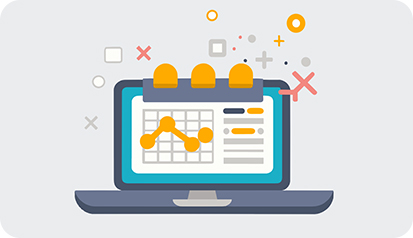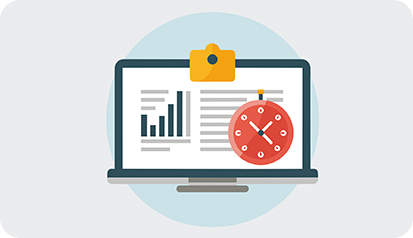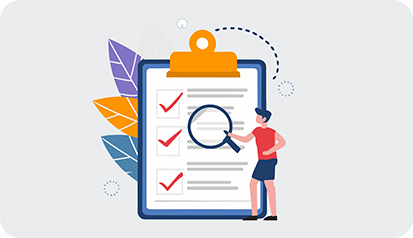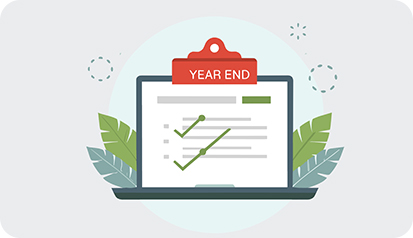如何解决香港cn2网络有问题的常见方法
在香港,cn2网络因其稳定性和高速度受到广泛使用。然而,有时用户可能会遇到网络问题。本文将详细介绍一些解决香港cn2网络问题的常见方法,帮助用户快速找到解决方案。
解决网络问题的步骤通常包括:检查网络连接、重启设备、使用ping命令测试连接、联系服务提供商等。下面我们将逐一介绍这些方法。
1. 检查网络连接
首先,确保您的设备与网络连接正常。具体步骤如下:
1. 确认Wi-Fi或有线网络是否已连接。查看设备的网络设置,确保已连接到正确的网络。
2. 如果使用Wi-Fi,检查路由器的指示灯是否正常。如果指示灯闪烁或不亮,可能需要重启路由器。
3. 对于有线连接,检查网线是否正确插入,并且没有损坏。如果有必要,更换网线。
2. 重启设备
重启设备是解决网络问题的常见方法。具体操作如下:
1. 首先,关闭电脑、路由器和调制解调器。等待约30秒后,再依次打开这些设备。
2. 打开路由器时,等待指示灯稳定后再打开电脑,这样可以确保网络连接顺利建立。
3. 检查设备是否能正常访问互联网,若仍然有问题,继续进行下一步。
3. 使用ping命令测试连接
使用ping命令可以帮助检测网络是否正常。具体步骤如下:
1. 在Windows系统中,按下“Win + R”键,输入“cmd”并按回车,打开命令提示符。
2. 在命令提示符中输入“ping www.baidu.com”并按回车。观察返回的结果,如果有数据包丢失,说明网络存在问题。
3. 如果ping成功,但网络仍然无法访问,建议继续检查DNS设置。
4. 检查DNS设置
有时,DNS设置不正确会导致无法访问网络。具体操作如下:
1. 进入网络和共享中心,点击“更改适配器设置”。
2. 右键点击当前使用的网络连接,选择“属性”。
3. 选择“Internet协议版本4(TCP/IPv4)”,然后点击“属性”。
4. 在弹出的窗口中,选择“使用下面的DNS服务器地址”,并填写公共DNS服务器地址,如Google的8.8.8.8和8.8.4.4。
5. 点击“确定”保存设置,然后重新启动网络连接。
5. 联系服务提供商
如果以上方法均未解决问题,可能需要联系网络服务提供商。具体步骤如下:
1. 查找服务提供商的客户服务电话或在线客服。
2. 在联系时,描述您遇到的问题以及您已尝试的解决方法,以便客服能更快地帮助您。
3. 有时,服务提供商可能会进行网络维护或出现故障,因此询问他们是否有相关通知。
6. 其他可能的解决方案
在尝试上述方法后,仍然存在问题的用户可以考虑以下解决方案:
1. 尝试在其他设备上连接网络,以确定问题是否仅出现在某一设备上。
2. 如果使用VPN,尝试断开VPN连接,查看是否为VPN引起的问题。
3. 更新网络驱动程序,确保使用的是最新版本的驱动程序。
问答环节
问:如何快速判断香港cn2网络是否出现故障?
答:可以通过ping命令测试,打开命令提示符,输入“ping www.baidu.com”,观察返回结果是否有数据包丢失。如果有,说明网络存在故障。此外,可以尝试访问不同的网站,查看是否普遍无法访问。
问:如果重启路由器后问题依旧,应该怎么办?
答:可以检查设备的DNS设置,确保使用的DNS服务器地址正确。如果确认DNS设置无误,建议联系网络服务提供商,询问是否存在区域性故障或网络维护。
问:我是否需要定期检查网络设置?
答:定期检查网络设置是个好习惯,尤其是在更换设备或网络服务提供商时。确保DNS设置、网络连接和驱动程序处于最佳状态,可以有效避免网络问题。
-
选择云服务器香港BGP和CN2,稳定高速的网络连接
选择云服务器香港BGP和CN2,稳定高速的网络连接 云服务器是一种基于云计算技术的虚拟服务器,可以通过互联网进行访问和管理。它具有灵活性高、可扩展性强、安全性好等优点,逐渐成为企业和个人的首选。 香港作为国际金融中心,具有发达的网络基础设施和稳定的政治环境,能够提供优质的网络连接和服务。而BGP和CN2是两种优质的网络线路,能2025年6月9日 -
香港CN2服务器搭建SSR,快速稳定的翻墙利器
香港CN2服务器搭建SSR,快速稳定的翻墙利器 SSR(ShadowsocksR)是一种基于Shadowsocks的改进版本。Shadowsocks是一个开源的代理工具,用于科学上网,可以有效地绕过网络封锁。SSR在Shadowsocks的基础上加入了一些新的功能,使得翻墙2025年4月24日 -
香港服务器CN2线路图:全面了解香港服务器的CN2线路配置
香港服务器CN2线路图:全面了解香港服务器的CN2线路配置 CN2线路是指中国电信国际网络的第二代中国节点网络。它是中国电信在国际网络中的主要骨干网络之一,具有稳定、低延迟、高带宽的特点。因其优质的网络性能,CN2线路被广泛应用于香港服务器。 香港作为亚洲重要的网络枢纽,拥有优越的地理位置和先进的网络设施,成为众多企业和个人2025年4月14日 -
香港CN2 GIA服务器选择指南
香港CN2 GIA服务器选择指南 在选择适合您的服务器时,香港的CN2 GIA服务器可能是一个不错的选择。这篇文章将为您提供一些关于香港CN2 GIA服务器的信息,以及如何选择适合您需求的服务器的指导。 CN2 GIA是中国电信的一种高级网络服务,提供更快速、更稳定的网络连接。香港的CN2 GIA服务器通常具有更低的延迟和2025年7月4日 -
CN2香港专线服务器:高速稳定连接的首选
在现代互联网时代,稳定快速的网络连接对于个人和企业来说至关重要。随着数字化时代的到来,越来越多的人们需要高效的网络来满足他们的需求。CN2香港专线服务器成为了高速稳定连接的首选。 CN2香港专线服务器是一种高级网络连接技术,它通过建立专用线路,提供快速、稳定的网络连接。相比传统的互联网连接,CN2香港专线服务器具有更低的延迟和更高的带宽,2025年4月12日 -
香港cn2带宽有多少适合不同业务需求的解析
在当今快速发展的互联网时代,带宽的选择已经成为企业和个人用户在网络服务中至关重要的一环。尤其是对于香港地区的用户而言,香港的cn2带宽因其稳定性和快速性受到广泛关注。本文将对香港cn2带宽的选择进行详细解析,并推荐适合不同业务需求的带宽方案。 香港的cn2带宽是由中国电信提供的高品质网络连接,主要用于满足对延迟和速度有较高要求的用户需求。无论2025年9月6日 -
香港CN2服务器提供的高速网络连接
香港CN2服务器提供的高速网络连接 香港CN2服务器是一种提供高速网络连接的服务器类型,它基于CN2网络架构,拥有优质的网络带宽和稳定的连接,适合需要快速数据传输和稳定网络连接的用户使用。 香港CN2服务器具有以下优势: 高速网络连接:CN2网络架构提供高品质带宽,保障用户快速数据传输。 稳定性:服务器稳定性高,保持2025年6月11日 -
cn2香港VPS:选择cn2高防服务器的明智之选
cn2香港VPS:选择cn2高防服务器的明智之选 随着互联网的快速发展,网络安全问题变得愈发严峻。在选择VPS服务器时,高防抗攻击能力成为了用户关注的重点。cn2香港VPS以其稳定的网络连接、强大的高防抗攻击能力和优质的服务备受用户青睐。 cn2高防服务器采用了先进的DDoS防2025年6月7日 -
香港服务器CN2是否是一个好的选择?
在选择服务器时,对于许多企业和个人用户来说,香港服务器CN2是一个备受关注的选项。然而,是否将其作为最佳选择仍然是一个有争议的问题。本文将探讨香港服务器CN2的优势和劣势,以帮助您做出明智的决策。 1.1 网络连接速度快 香港服务器CN2提供了高速、稳定的网络连接。CN2网络是中国电信的国际网络,拥有卓越的性能和可靠性。这意味着您可以享受2025年4月14日